新无线网怎么设置用手机 手机设置无线路由器的详细教程
在现代社会手机已经成为人们生活中不可或缺的重要工具,而无线网络的普及更是让人们能够随时随地连接网络,获取信息。对于一些不熟悉设置的用户来说,如何在手机上设置无线路由器却是一件困扰的事情。今天我们就来分享一下关于新无线网如何设置以及手机设置无线路由器的详细教程,希望能够帮助到大家。
手机设置无线路由器的详细教程
以下是详细的用手机设置路由器及更改密码方法,步骤如下:
一.手机设置无线路由器准备工作
首先将路由器接通电源,然后将宽带网线插入到路由器的WAN端口。如果家中拉的是电话线宽带,则需要将宽带线接入猫,然后从猫的另外一个网卡端口,用网线与路由器的WAN端口连接。

无线路由器连接示意图(上图中的连接电脑可以忽视)
上图为常见路由器安装示意图,由于家中没有电脑,路由器和电脑那部分就不用连了。
二.手机设置无线路由器
目前新上市的一些型号比较新的普通无线路由器一般都支持使用智能手机进行设置,而智能路由器则基本全部支持。
第一步:首先在手机中打开无线网络设置,如果是新的路由器,一般接通电源,路由器会自动创建一个初始化无线网络,选择直接连接就可以了,不用其管有没网络。
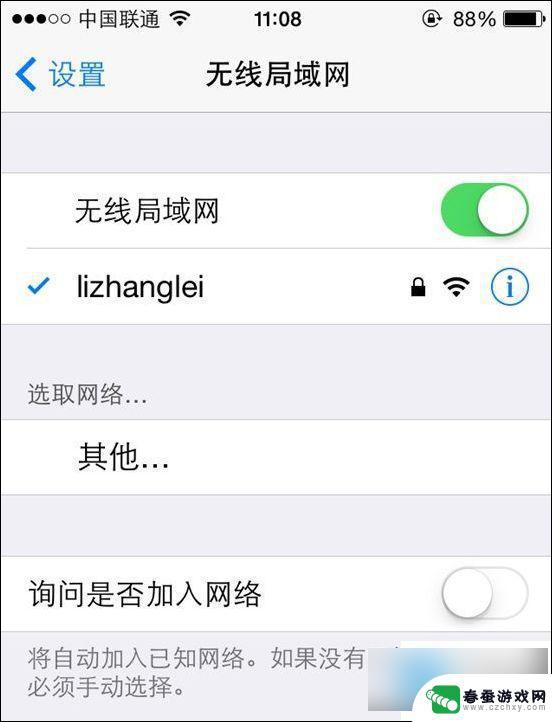
第二步:打开手机浏览器,在地址栏输入192.168.1.1(不同品牌路由器这个登陆地址有所不同,具体可以看看路由器机身上的铭牌标注)然后打开,之后会弹出一个登陆界面。这里输入路由器默认的初始用户名和密码,一般初始密码为:admin。帐户名也为:admin ,有的没用密码,初次设置需要创建一个,
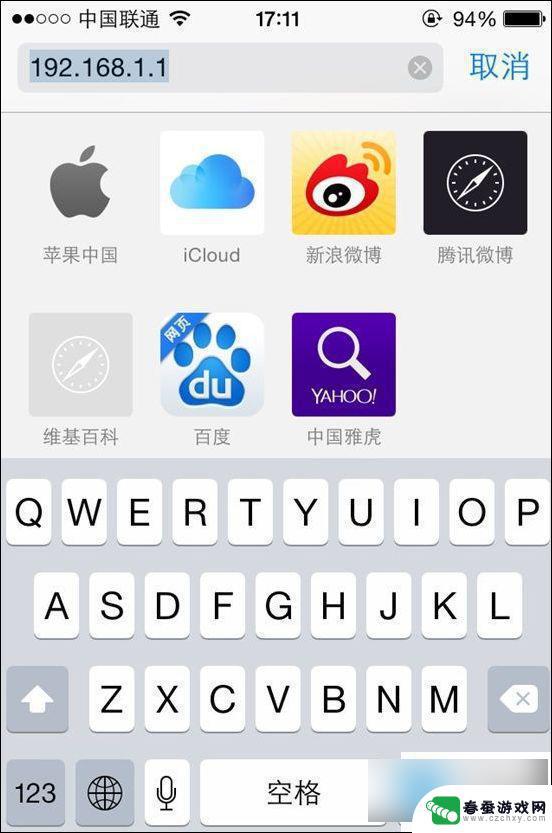
第三步、登陆路由器设置界面后,其设置方法与电脑中操作是一样的。先找到路由器设置向导,然后按照提示进行下一步操作就可以了。

Ps.由于手机屏幕比较小,设置界面可能还的不是很清楚。此时大家可以将手机横屏或者放大就可以看清楚了。
手机设置无线路由器方法步骤
第四步:打开设置向导,按照提示点击下一步。下面主要是需要填写运营商提供给您的上网宽带账号和密码,最后设置还需要设置Wifi无线网络和密码,详情
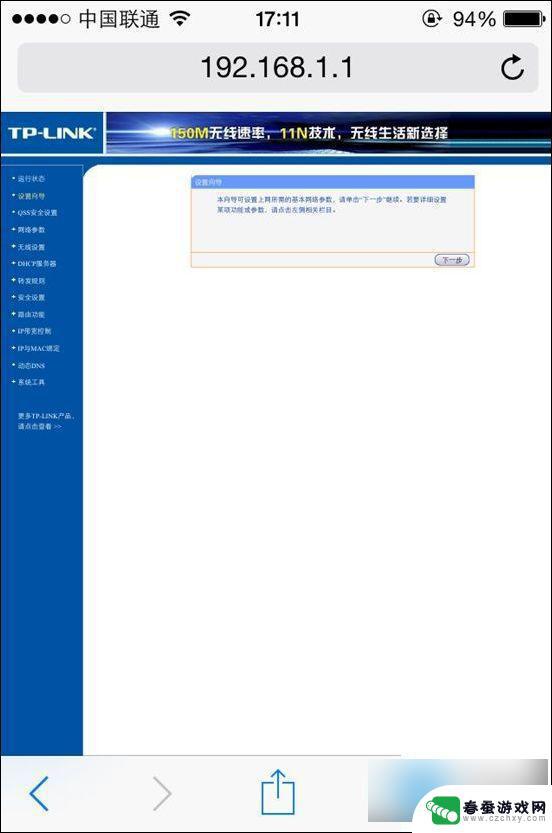
第五步:到这一步的时候,先需要选择上网方式,一般我们是选择PPPoE方式(也可以选择让路由器自动选择),选择后,点击下一步,
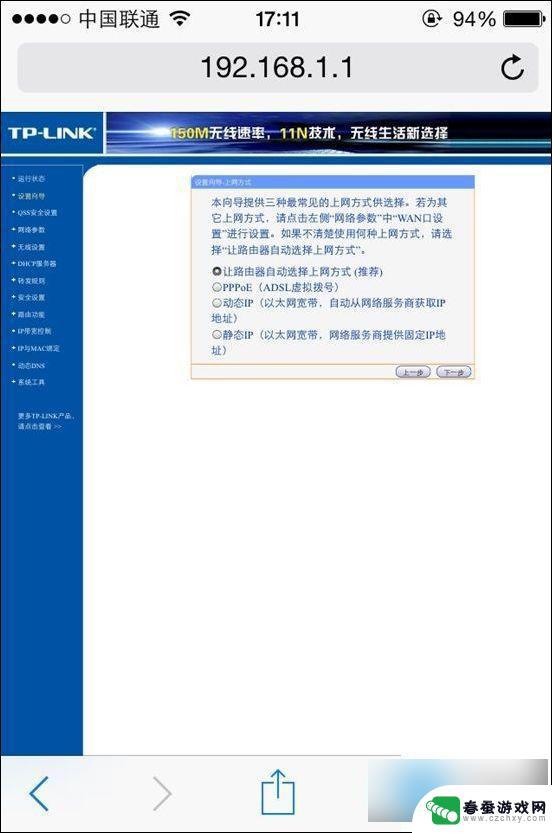
第六步:接下来需要输入运营商提供的宽带账号和密码,完成后,同样是点击下一步,
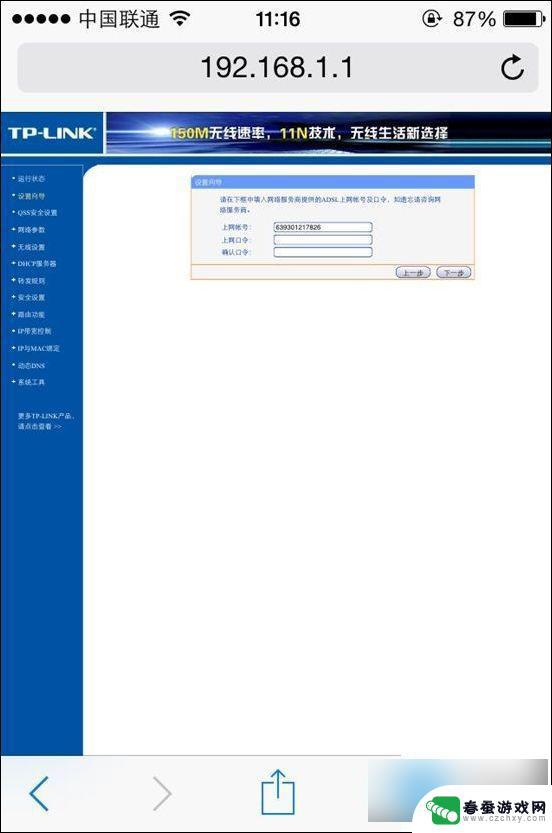
第七步:接下来就是无线网络设置了,也就是创建Wifi网络,主要填写Wifi名称和创建Wifi密码(密码建议尽量复杂一些,防止被蹭网),完成后,点击下一步继续。
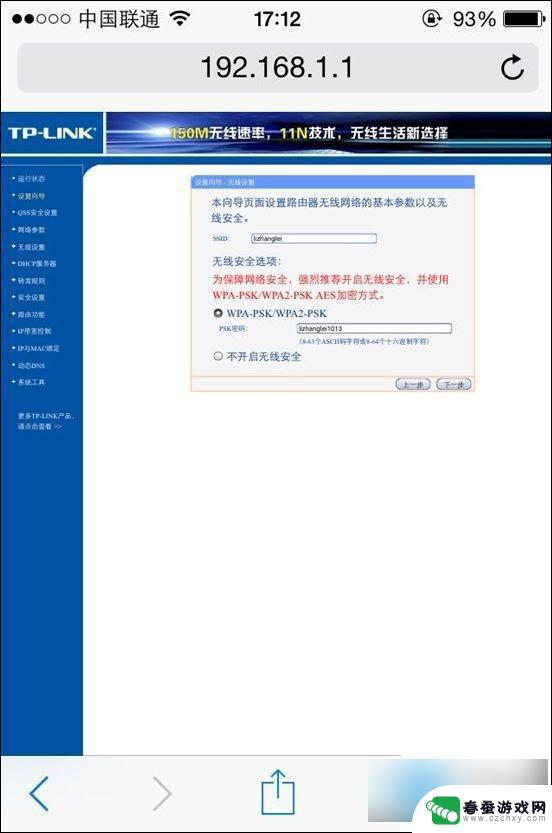
最后可以看到设置完成提示,点击完成后。路由器会自动重启,重启之后无线路由器设置就好了,最终我们再用手机连接设置好的的Wifi网络,看看是否可以正常上网了。
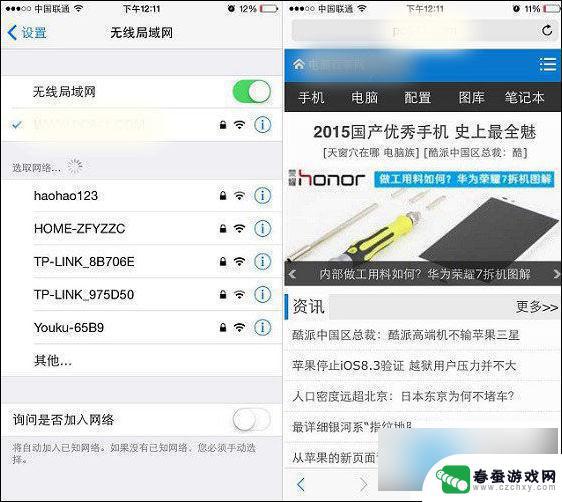
如果可以正常上网,则说明手机设置无线路由器成功,如果无法上网,请检查下宽带账号与密码是否在第六步的时候,填写正确。
编后语:
随着智能手机的流行,如今很多无线路由器都对手机等无线设备有所照顾,不管是普通无线路由器还是智能路由器,大都已经可以通过手机完成设置。当然,一些型号太老的普通路由器可能无法通过手机完成设置,这种情况就只能借助电脑了。
以上就是新无线网如何在手机上进行设置的全部内容,如果有遇到相同问题的用户,可以参考本文中介绍的步骤进行修复,希望这对大家有所帮助。
相关教程
-
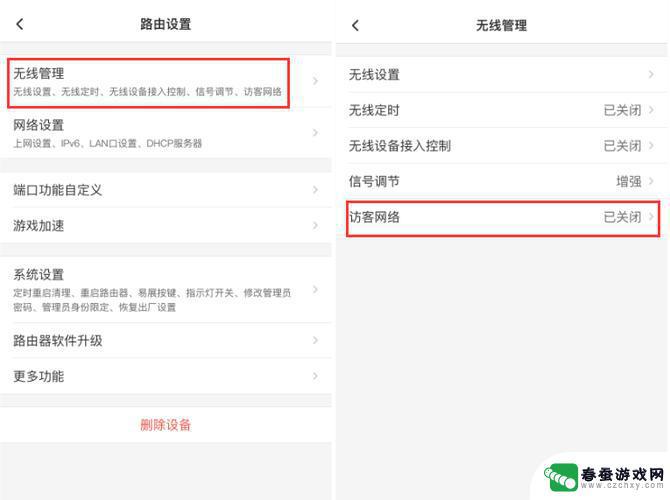 tplink路由器设置手机怎么设置 新版tp-link无线路由器手机设置教程
tplink路由器设置手机怎么设置 新版tp-link无线路由器手机设置教程现随着互联网的快速发展,无线路由器的使用已经变得越来越普遍,作为一种常见的网络设备,TP-Link路由器凭借其稳定的性能和便捷的设置方式,深受广大用户的喜爱。近期TP-Link...
2024-06-12 11:23
-
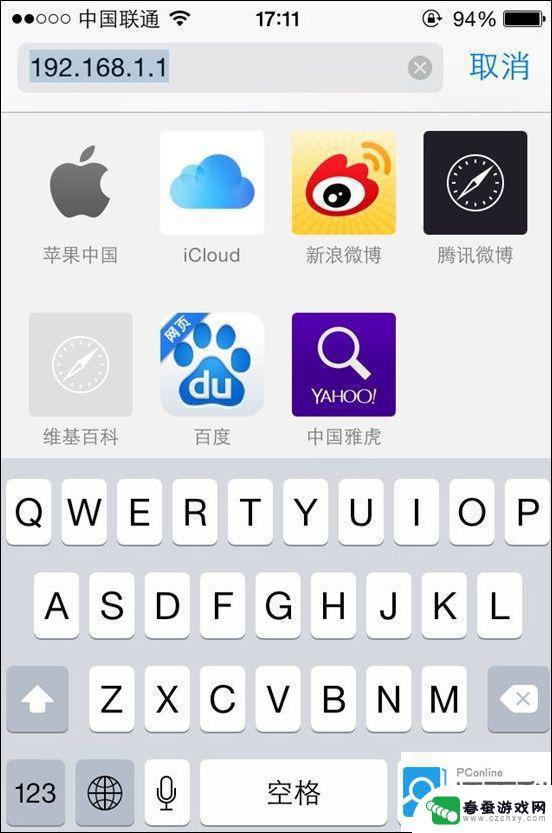 新买路由器手机怎么安装 手机如何设置无线路由器的步骤
新买路由器手机怎么安装 手机如何设置无线路由器的步骤现代社会的高速发展使得无线网络成为人们生活中不可或缺的一部分,当我们购买了一台新的路由器手机时,如何正确安装和设置无线路由器成为我们需要面对的问题。正确的安装和设置无线路由器,...
2024-01-15 15:26
-
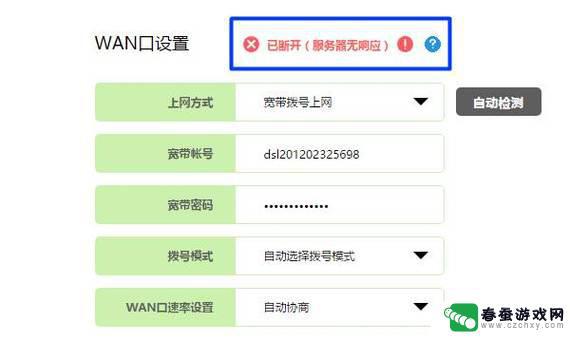 迅捷路由器怎么用手机设置 手机设置迅捷无线路由器图解
迅捷路由器怎么用手机设置 手机设置迅捷无线路由器图解迅捷路由器是一款功能强大的无线路由器,通过手机设置可以方便快捷地进行配置,用户只需下载迅捷路由器APP,即可实现迅捷路由器的各项设置,包括无线网络名称、密码、访客网络、家长控制...
2024-08-22 08:36
-
 如何用手机对路由器进行设置 手机无线路由器设置教程
如何用手机对路由器进行设置 手机无线路由器设置教程在如今的数字时代,手机成为我们生活中必不可少的工具,除了通讯和娱乐功能外,手机还可以用来设置无线路由器,方便我们在家中享受高速网络。通过手机对路由器进行设置,可以轻松管理网络连...
2024-12-05 09:30
-
 手机如何首次设置路由器 手机无线路由器设置步骤详解
手机如何首次设置路由器 手机无线路由器设置步骤详解在现代社会中手机已经成为我们生活中必不可少的一部分,手机不仅可以用于通话和短信,还可以通过设置手机的无线路由器功能,将手机变成一个便携式的路由器,为其他设备提供网络连接。对于很...
2024-02-17 09:23
-
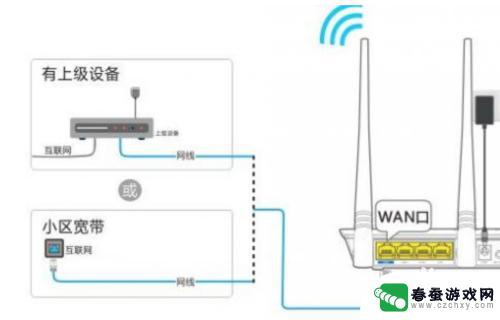 melogincn无线路由器设置密码 melogincn如何修改登录密码
melogincn无线路由器设置密码 melogincn如何修改登录密码在现代社会中无线路由器成为人们生活中不可或缺的重要设备,它不仅能够提供稳定的网络连接,还能满足多设备同时上网的需求。为了保护个人隐私和网络安全,设置一个强密码是至关重要的。在这...
2024-02-14 10:37
-
 手机怎么连不上无线 手机wlan无法连接怎么解决
手机怎么连不上无线 手机wlan无法连接怎么解决手机在日常生活中已经变得不可或缺,然而有时候我们会遇到一些问题,比如手机无法连接无线网络,当手机无法连接WLAN时,可能是由于网络设置问题、信号干扰或者路由器故障等原因引起。为...
2024-11-15 12:18
-
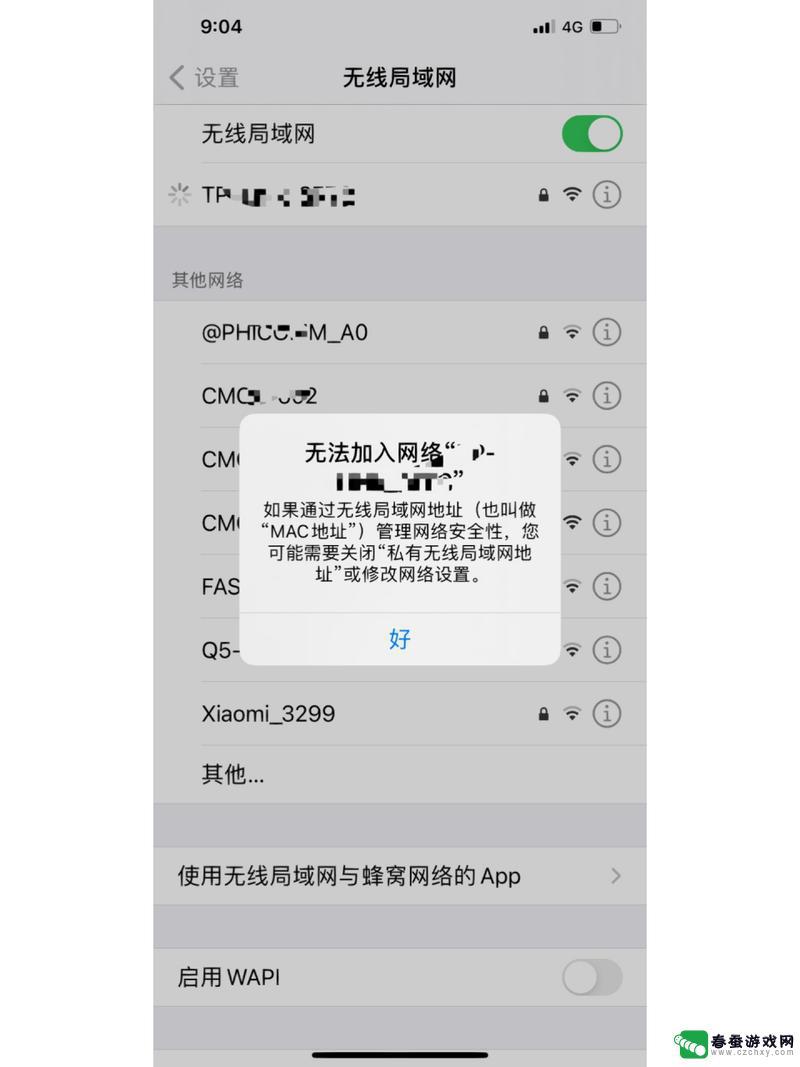 无线网怎么连不上手机 手机wlan连接不上怎么回事
无线网怎么连不上手机 手机wlan连接不上怎么回事当我们使用手机连接无线网络时,有时候会遇到无法连接的情况,这种情况可能是由于网络信号不稳定、密码错误、路由器故障等原因导致。在遇到手机无法连接无线网络的情况下,我们可以尝试重新...
2024-10-17 16:19
-
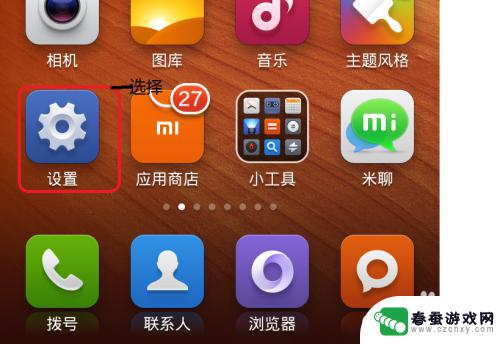 手机热点怎么设置成无线 手机如何设置热点共享网络密码
手机热点怎么设置成无线 手机如何设置热点共享网络密码手机已经成为人们生活中不可或缺的一部分,而手机热点的设置更是让我们能够随时随地享受互联网的便利。无论是在家中还是外出旅行,只需要简单的操作,我们就能将手机变成一个便携的无线路由...
2023-12-03 11:58
-
 手机无线路由中继器 手机中继共享wifi无线信号的方法
手机无线路由中继器 手机中继共享wifi无线信号的方法在现代社会中手机已经成为了人们生活中不可或缺的一部分,随着无线网络技术的发展,手机不仅可以用来打电话和发短信,还可以通过手机无线路由中继器实现共享WiFi无线信号。手机中继共享...
2024-02-09 08:17
热门教程
MORE+热门软件
MORE+-
 大便探测器最新版
大便探测器最新版
89.91M
-
 上海仁济医院手机端
上海仁济医院手机端
56.63M
-
 夏虫漫画最新版本
夏虫漫画最新版本
40.86M
-
 2024我的极光预报官方正版
2024我的极光预报官方正版
7.87M
-
 盛世法律安卓
盛世法律安卓
27.30MB
-
 有道口语大师2024安卓版
有道口语大师2024安卓版
49.21M
-
 mutefun无声乐趣最新版本
mutefun无声乐趣最新版本
21.36MB
-
 i工业园区手机版app
i工业园区手机版app
35.13M
-
 猪妖快手赞赞宝最新版
猪妖快手赞赞宝最新版
69.43M
-
 萌趣计算器app最新版
萌趣计算器app最新版
54MB